Cara Mengaktifkan dan Menggunakan Mod Pemaju pada Perselisihan
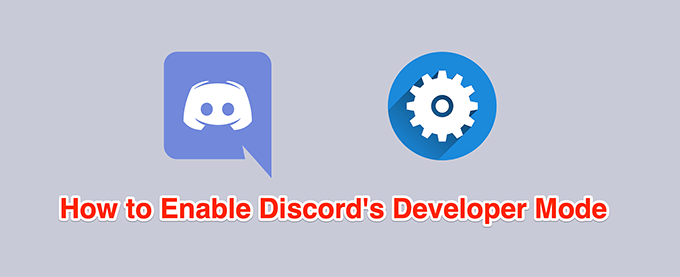
- 1435
- 326
- Marcus Kassulke
Discord menawarkan beberapa ciri untuk mencuba kedua -dua pengguna dan pemaju biasa. Sekiranya anda tergolong dalam kumpulan pengguna yang terakhir, anda mungkin mahu membuat bot perselisihan.
Bagi pemaju, aplikasi menawarkan mod yang dipanggil mod pemaju. Sekiranya anda ingin membuat bot perselisihan, mod pemaju ini akan memberikan anda ID yang diperlukan, anda perlu membuat bot.
Isi kandunganAnda boleh mengaktifkan dan menggunakan mod pemaju Discord pada semua peranti disokong Discord.
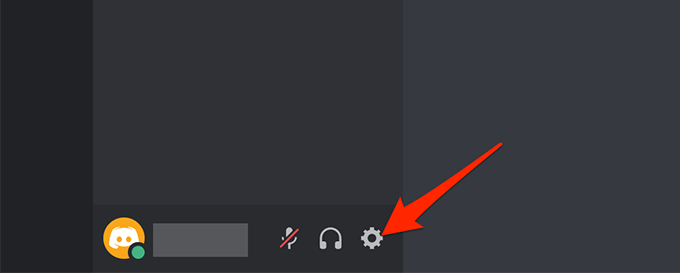
- Pilih Lanjutan dari bawah Tetapan aplikasi Di bar sisi kiri.
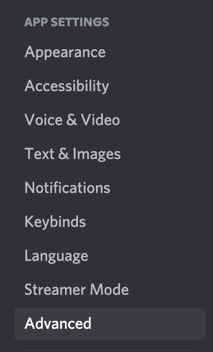
- Di anak tetingkap yang betul, membolehkan Mod pemaju pilihan.
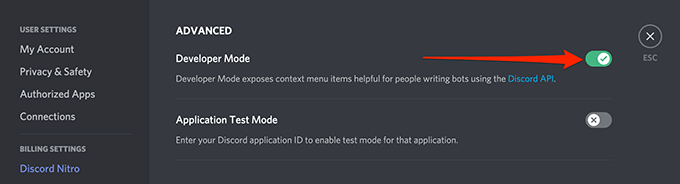
Discord akan membolehkan mod pemaju tanpa sebarang arahan.
Aktifkan mod pemaju Discord pada iOS
Dalam Perselisihan untuk iOS, anda boleh menghidupkan pilihan untuk membolehkan mod pemaju.
- Buka Perselisihan aplikasi pada peranti anda. Pastikan anda log masuk ke akaun anda. Ketik pada menu hamburger di sebelah kiri atas (tiga baris mendatar).
- Apabila aplikasi dibuka, ketik ikon profil anda di sudut kanan bawah.
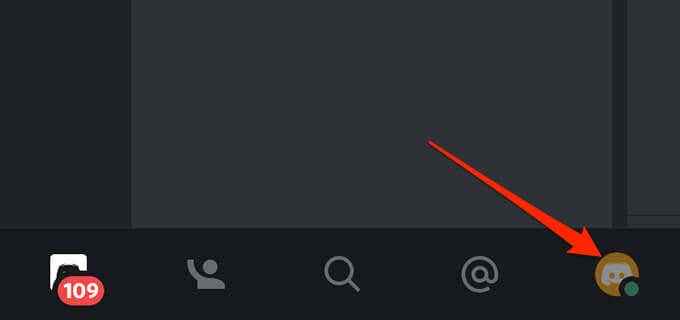
- Tatal ke bawah menu ke Tetapan aplikasi seksyen dan ketuk Penampilan.
- Hidupkan Mod pemaju pilihan pada skrin berikut.
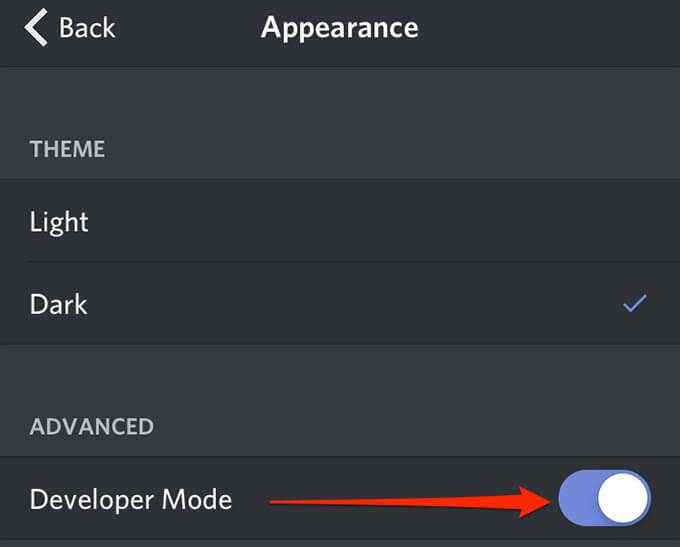
Untuk melumpuhkan mod pemaju, togol pilihan yang anda dapati di atas.
Dayakan mod pemaju Discord di Android
Discord On Android menawarkan togol untuk menukar mod pemaju dan mematikan.
- Pelancaran Perselisihan Pada peranti Android anda.
- Ketik ikon profil anda di sudut kanan bawah.
- Tatal ke bawah menu ke Tetapan aplikasi dan ketik Tingkah laku.

- Dayakan Mod pemaju pilihan.
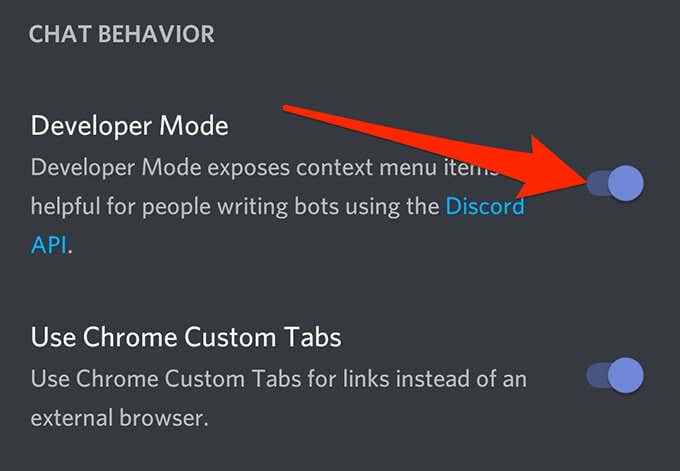
- Untuk melumpuhkan mod, cukup ketik Mod pemaju pilihan lagi.
Gunakan mod pemaju Discord
Salah satu penggunaan mod pemaju Discord yang paling biasa adalah mencari ID unik untuk pelayan, saluran, pengguna, dan mesej.
Pemaju biasanya memerlukan ID ini untuk mengintegrasikan bot mereka dengan perselisihan. ID ini memberitahu bot apa item untuk berinteraksi ketika bot menyambung ke perselisihan.
Anda boleh menemui ID unik ini pada semua peranti yang disokong Discord.
Dapatkan ID Unik untuk pelayan Discord
Anda memerlukan ID pelayan yang unik untuk membina bot perselisihan. Anda boleh mendapatkan ID ini untuk mana -mana pelayan anda dalam perselisihan.
Aplikasi web/desktop:
- Pelancaran Perselisihan dan pastikan anda dapat melihat pelayan yang anda mahukan ID.
- Klik kanan pelayan itu dan pilih ID Salin.
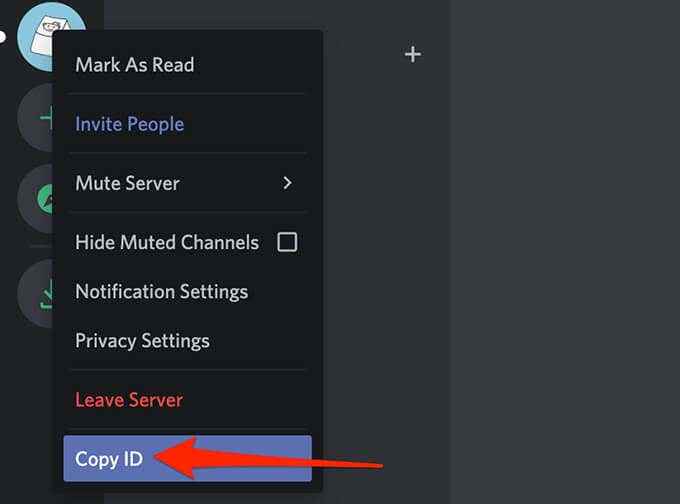
- ID unik untuk pelayan yang anda pilih kini berada di papan klip anda.
- Anda boleh melihat ID ini dengan menampalnya dalam editor teks, seperti MS Word atau Notepad.
Aplikasi iOS:
- Buka Perselisihan aplikasi dan ketik pelayan yang anda mahukan ID.
- Di skrin pelayan, ketik Menu tiga titik di sudut kanan atas.
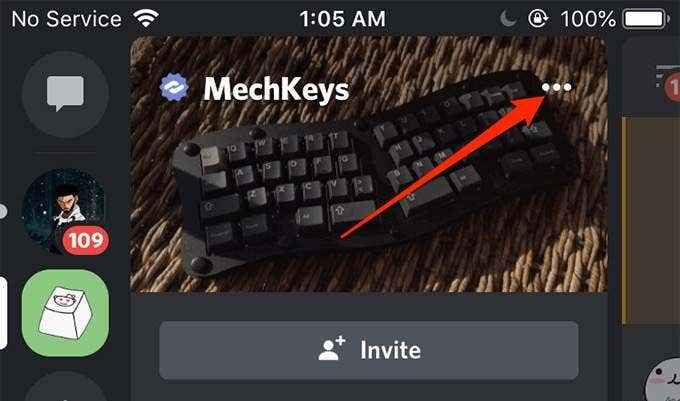
- Tatal ke bawah dan ketik ID Salin.
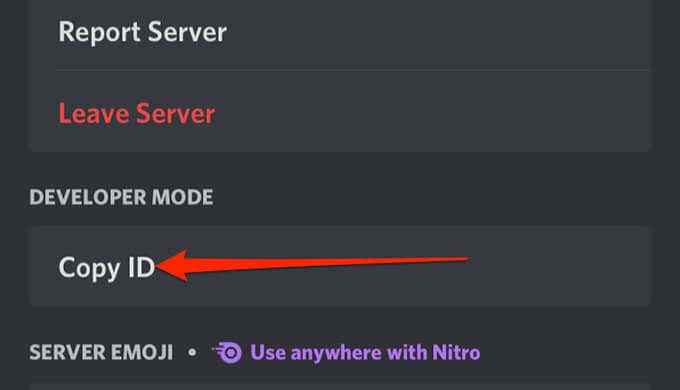
- Pemberitahuan yang dikatakan ID disalin akan muncul. ID kini tersedia di papan klip anda dan anda boleh menyisipkannya ke dalam editor teks, seperti MS Word atau Notepad.
Aplikasi Android:
- Akses Perselisihan aplikasi dan cari pelayan yang anda mahukan ID.
- Ketik dan tahan pelayan dan pilih Lebih banyak pilihan.
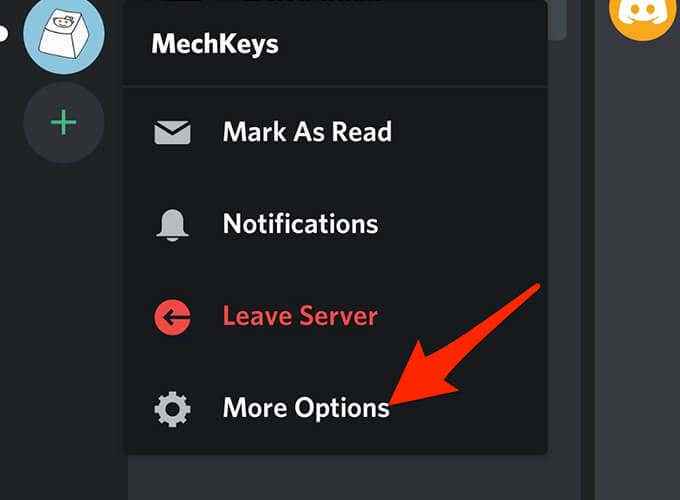
- Tatal ke bawah dan pilih ID Salin.
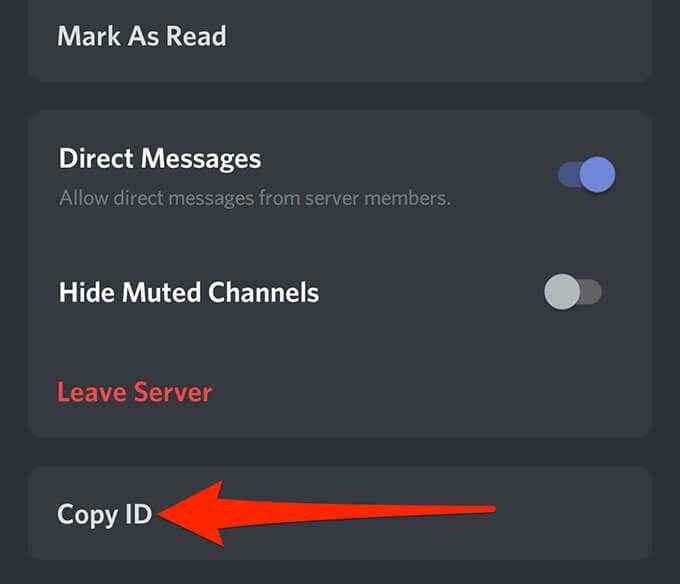
- Mesej yang mengatakan Disalin ke papan klip akan muncul.
Salin ID Unik untuk Saluran Discord
Seperti pelayan, saluran Discord juga mempunyai ID yang unik. Anda boleh mengaksesnya menggunakan langkah -langkah berikut:
Aplikasi web/desktop:
- Pelancaran Perselisihan dan mengakses saluran yang anda mahu menyalin ID.
- Klik kanan saluran di bawah Pentadbiran Di sebelah kiri dan pilih ID Salin.
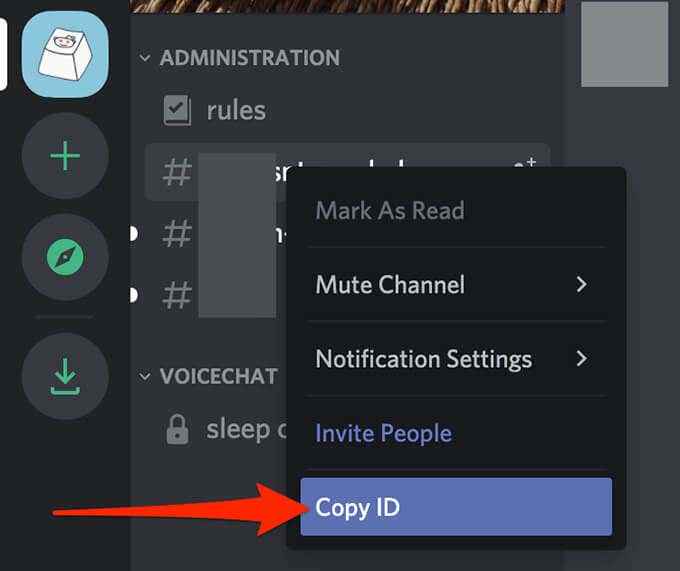
Aplikasi iOS/Android:
- Akses senarai saluran di Perselisihan pada peranti anda.
- Ketik dan tahan saluran dan pilih ID Salin Untuk menyalin ID saluran itu.
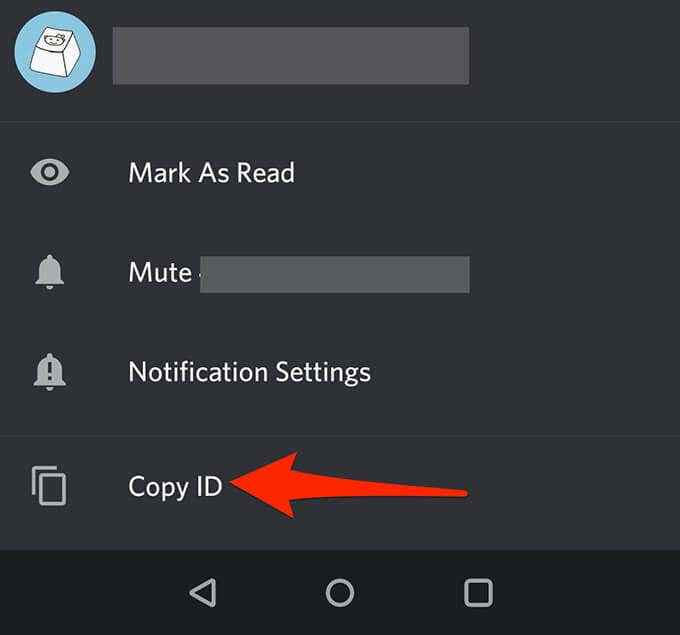
Ambil ID unik untuk pengguna perselisihan
Anda boleh mendapatkan ID unik untuk pengguna dalam senarai saluran dan rakan anda.
Aplikasi web/desktop:
- Sekiranya pengguna berada dalam saluran, buka saluran itu, klik kanan ikon pengguna, dan pilih ID Salin.
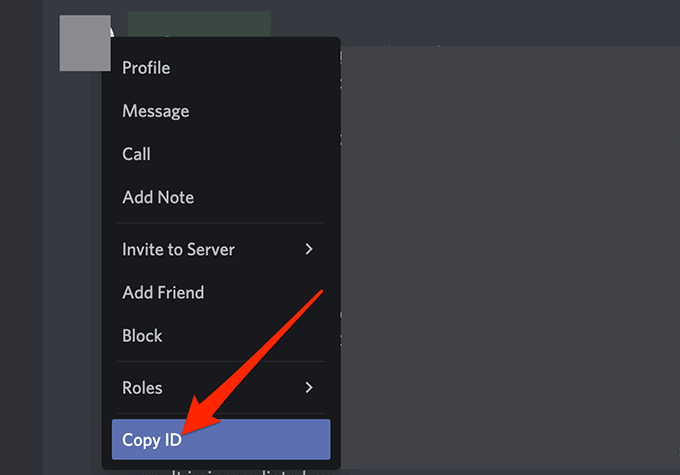
- Sekiranya pengguna adalah rakan anda, pilih Rakan, klik kanan pengguna, dan pilih ID Salin.

Aplikasi iOS:
- Sekiranya pengguna berada dalam saluran, akses saluran itu, ketik ikon pengguna, ketik menu tiga titik, dan pilih ID Salin.
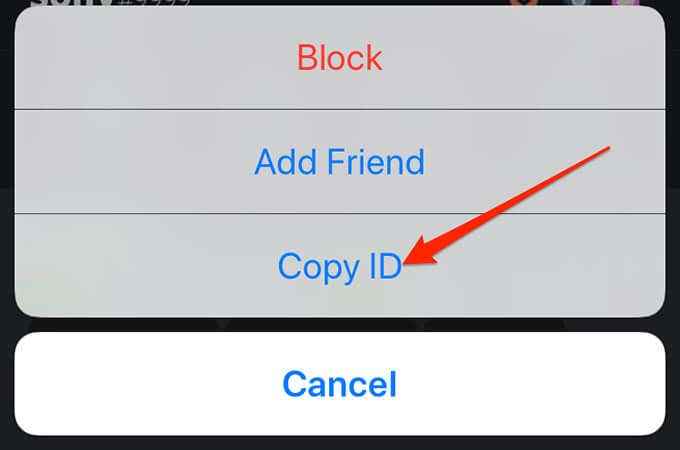
- Sekiranya pengguna berada dalam senarai rakan anda, ketik ikon rakan di bahagian bawah, pilih pengguna, ketik menu tiga titik, dan pilih ID Salin.
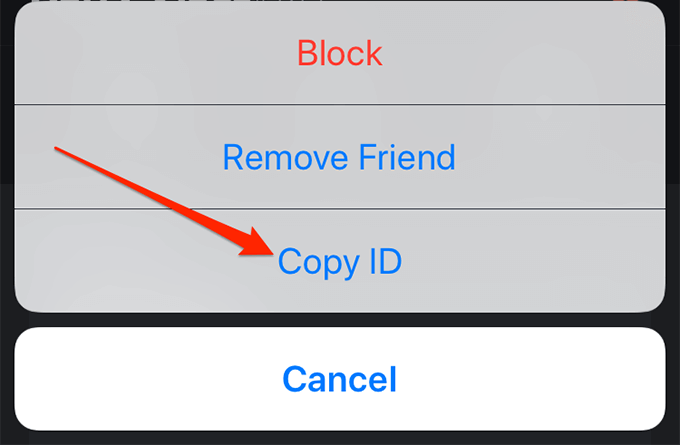
Aplikasi Android:
- Untuk mendapatkan ID untuk pengguna dalam saluran, ketik pengguna di saluran mereka, tatal ke bawah, dan ketik ID Salin.
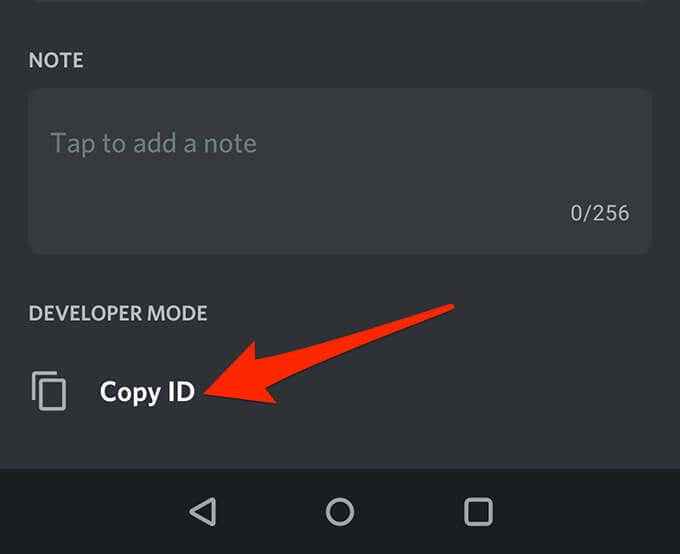
- Sekiranya pengguna berada dalam senarai rakan anda, buka senarai rakan anda, ketik pengguna, tatal ke bawah, dan pilih ID Salin di bawah.
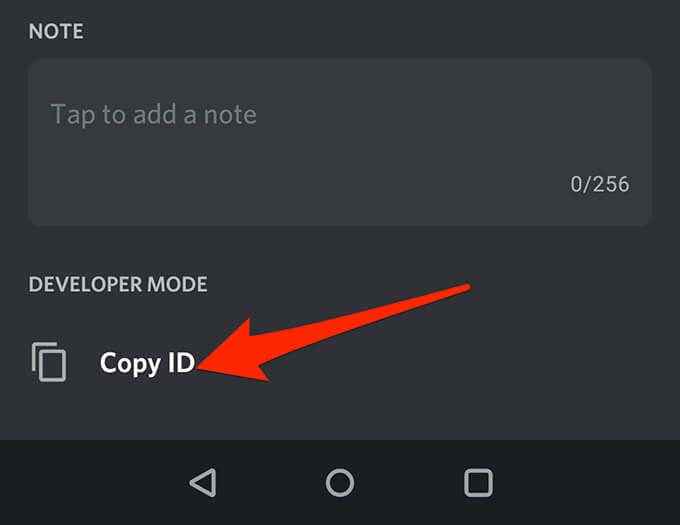
Dapatkan ID unik untuk mesej perselisihan
Semua mesej perselisihan juga mempunyai ID unik yang diberikan kepada mereka. Anda boleh mendedahkan ID ini di kedua -dua peranti desktop dan mudah alih anda.
Aplikasi web/desktop:
- Buka utas mesej di mana mesej anda berada.
- Tuding tetikus anda ke atas mesej anda, pilih menu tiga titik di sebelah mesej, dan pilih ID Salin.
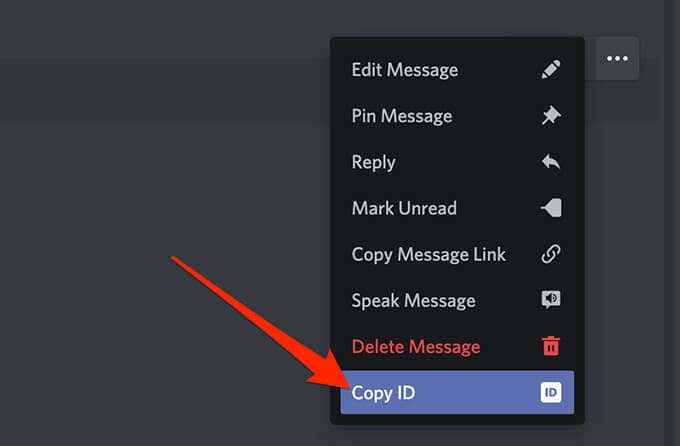
Aplikasi iOS/Android:
- Buka utas mesej anda dan cari mesej yang anda mahukan ID.
- Ketik dan tahan mesej dan pilih ID Salin.
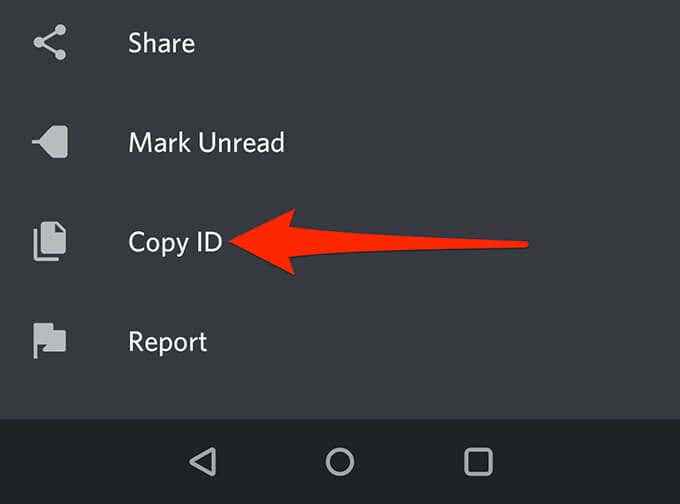
Sekiranya anda seorang pemula dengan pembangunan perselisihan, anda boleh menyemak cara membina bot muzik perselisihan sebagai titik permulaan yang baik. Terdapat kemungkinan yang tidak berkesudahan dengan perselisihan dan anda boleh membuat banyak jenis bot untuknya.
- « Mendapatkan Kami Perlu Memperbaiki Akaun Microsoft anda di Windows 10? Cara menyelesaikan
- Cara Memperbaiki ERR_TOO_MANY_REDIRECTS di Google Chrome »

